Veaam Backup For Office365 Entegrasyonu V1
- Samet Eroğlu
- 10 May 2020
- 1 dakikada okunur
İş dünyasında herşeyi yedeklememiz gerektiği gibi Office365 üzerinde de yedekleme yapılması gerekmektedir. Microsoft, Office365 kapsamında çok sayıda güçlü hizmet sunar fakat bunların arasında yedekleme dahil değildir. Bu makalede Veaam Backup ile verilerin nasıl yedeklendiğine bakacağız.
Bu işlemi yapabilmek adına birtane Microsoft Server 2012 R2 kurulumu yaptım ve bu server üzerinde yedeklerimi tutacağım. Veaam dosyasının kurulumuna başlamadan önce .NET Framework 4.7.2 veya üzeri yüklü olması gerekmektedir.
Deneme lisansına ve kurulum dosyasına Buradan ulaşabilirsiniz.
Kurulumumuza başlayalım.
İndirilen Veaam.Backup365 kurulum dosyasını çalıştırıyoruz.

Kuruluma başladığımızda aşağıda ki ekranda karşımıza gelen featurelar default olarak ekli gelecekler. Bunlar isteğe göre Unavailable duruma getirilebilir.

Sonrasında Next-Next-Finish ile program kurulumunu tamamlıyoruz.

Sonrasında masaüstüne kısayolu gelen Veaam Backup for Microsoft Office365 kısayoluna çift tıklayarak programımızı açıyoruz.

Burada Windows Authentication ile programımıza giriş yapıyoruz.
Programa giriş yapıldıktan sonra karşımıza çıkan Lisanssız ürün uyarısına Yes diyerek indirdiğimiz trial lisansı ekleyeceğim. Bu lisansı My Veaam portalından edinebilirsiniz. Ben demo yapıyorum en fazla 10 kullanıcı ile kullanacağım derseniz eğer No diyerekte devam edebilirsiniz.

Veaam Backup for Microsoft Office365 lisansını Download ediyorum ve devam ediyorum.

Programı açtığımızda karşımıza gelen uyarıda Yes dediğim için Lisansı yüklemek adına bilgilendirme sayfası açıldı burada Install diyerek portal üzerinden indirmiş olduğumuz lisansı gösteriyoruz ve save diyoruz.

Save edildikten sonra OK diyerek lisanslama işlemini tamamlıyoruz. Artık 5000 kullanıcıyı destekleyecek 30 günlük lisansımız bulunmakta.

Exchange ile yapılacak configürasyon makalesinde görüşmek üzere.

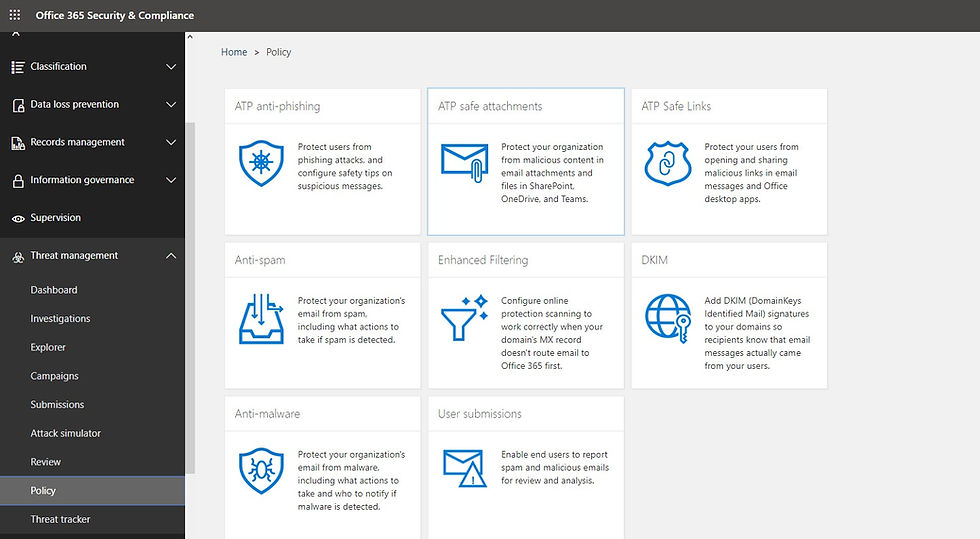

Comments